《ftp服务器的配置》实验报告
FTP服务器的配置和应用 实验实习报告

实验实习报告实验名称:FTP服务器的配置和应用一、实验目的:1.掌握FTP服务器的架设2.掌握FTP服务器的基本设置二、实验内容:1.架设FTP服务2.配置FTP服务器三、实验步骤及方法:FTP即文件传输协议是用来在两台计算机之间传输文件的TCP/IP通信协议。
两台计算机一台称为FTP服务器,一台称为客户端。
客户端可以从服务器下载文件,也可以上传文件到FTP服务器。
WindowsServer2003的FTP服务集成在IIS(InternetInformationServices)服务中。
采用默认安装IIS服务并不会安装FTP服务。
FTP服务器的安装与测试(一)FTP服务的安装1、选择“开始”→“控制面板”→“添加或删除程序”→“添加/删除Windows组件”,选取“应用程序服务器”后,单击“详细信息”按钮。
2、选择“Internet信息服务(IIS)”后,单击“详细信息”按钮。
3、选择对话框中的“文件传输协议(FTP)服务后,单击“确定”按钮回到前一画面。
然后依次单击“确定”按钮和“下一步”按钮直至“完成”按钮。
安装完成后,可以用“IIS管理器”来管理FTP服务器,打开方式为“开始”→“管理工具”→“Internet信息服务(IIS)管理器”。
展开“FTP站点”时,可以看到下面有一个“默认FTP站点”。
(二)FTP服务器的测试用两种方式可以测试FTP站点是否工作正常。
一是在命令行用ftp.exe程序,一是用IE浏览器。
下面分别介绍。
1、用ftp.exe程序测试。
在测试主机启动命令行程序,然后输入ftp服务器的IP地址,如:ftp://10.10.21.22。
如果服务器有域名也可以通过“ftp主机域名”来访问。
当提示输入用户名时,可以用匿名账户来访问,即输入帐户名123,提示输入密码即可。
2、用IE浏览器测试。
在浏览器的地址栏输入“ftp://IP地址/”或“ftp://域名/”。
系统会自动用匿名账户来连接FTP服务器的默认站点。
FTP 服务器配置实验报告
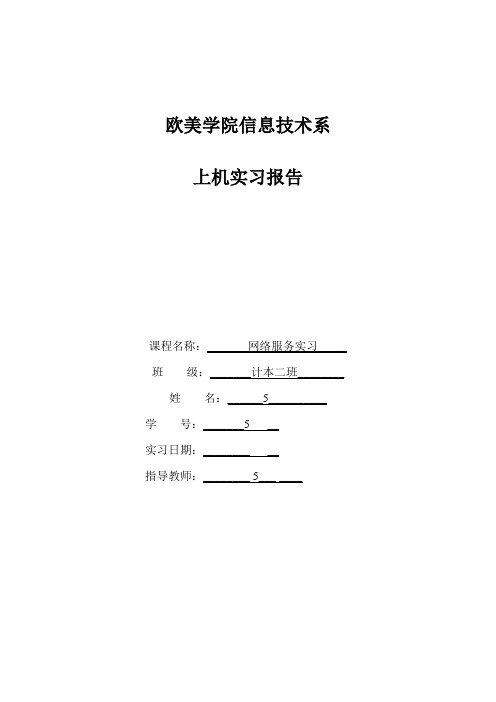
欧美学院信息技术系上机实习报告课程名称:网络服务实习__ 班级:_______计本二班________ 姓名:______5__________学号:_______5 __实习日期:________ __指导教师:________ 5___ ____一、实习名称FTP 服务器配置(windows 组件)二、实习目的及要求1.使用windows自带组件:IIS发布FTP站点2.对FTP站点进行访问和上传测试三、实习内容1.安装IIS2.新建FTP站点3.对FTP站点的属性和用户访问权限进行配置4.对FTP站点进行访问和上传测试四、实习步骤打开“控制面板”,单击“添加/删除程序”,在弹出的对话框中选择“添加/删除Windows组件”,在Windows组件向导对话框中选中“Internet信息服务(IIS)”,然后单击“下一步”,按向导指示,完成对IIS的安装。
右击FTP站点,按操作向导新建FTP站点接下来是FTP用户隔离设置,选择不隔离用户那么用户可以访问其他用户的FTP主目录,选择隔离用户则用户之间是无法互相访问目录资源的,为了安全起见需要隔离用户,但此时为了方便测试,选择不隔离用户,使匿名用户可以访问。
对用户访问权限的设置,将“写入”选项勾上后便可上传文件至服务器,反之则不能。
右键单击FTP站点,选择权限则可以对不同用户设置不同的访问权限,选择属性则可以修改FTP站点的属性。
打开浏览器,在地址栏中输入“ftp://主机的IP地址”,即可查看服务器中FTP站点的文件。
若要上传文件,在网上邻居的地址栏中输入服务器的IP地址,然后将文件复制到打开的文件夹中即可。
五、实习结果通过浏览器成功访问FTP站点,并且通过网上邻居,成功将文件上传至服务器。
六、所遇问题及解决办法无法上传文件到服务器,在FTP站点属性选项中的主目录选项卡上,对主目录勾选“写入”,即可上传文件。
新建站点后匿名用户无法访问,需要登录。
在新建站点的过程中对用户访问的设置选项中勾选“不隔离用户”后解决。
实验报告 安装和配置FTP服务器和WEB服务器

实验报告安装和配置FTP服务器和WEB服务器实验报告:安装和配置 FTP 服务器和 WEB 服务器一、实验目的本次实验的主要目的是学习和掌握如何在操作系统上安装和配置FTP 服务器和 WEB 服务器,了解它们的工作原理和基本功能,能够实现文件的上传、下载以及网页的访问和发布。
二、实验环境操作系统:Windows Server 2019硬件配置:Intel Core i5 处理器,8GB 内存,500GB 硬盘三、实验步骤(一)安装 FTP 服务器1、打开“服务器管理器”,点击“添加角色和功能”。
2、在“添加角色和功能向导”中,依次点击“下一步”,直到选择“服务器角色”页面。
3、在“服务器角色”页面中,勾选“Web 服务器(IIS)”,弹出“添加角色和功能向导”对话框,点击“添加功能”。
4、继续点击“下一步”,在“功能”页面中保持默认设置,点击“下一步”。
5、在“Web 服务器角色(IIS)”页面中,点击“下一步”。
6、在“选择角色服务”页面中,勾选“FTP 服务器”和“FTP 服务”,点击“下一步”。
7、按照提示完成安装。
(二)配置 FTP 服务器1、安装完成后,打开“Internet Information Services (IIS)管理器”。
2、在左侧导航栏中,展开服务器节点,点击“FTP 站点”。
3、右键点击“默认 FTP 站点”,选择“属性”。
4、在“默认 FTP 站点属性”对话框中,设置“FTP 站点”选项卡中的参数,如站点描述、IP 地址、端口等。
5、在“安全账户”选项卡中,设置允许访问的用户和权限。
6、在“主目录”选项卡中,设置 FTP 站点的根目录和访问权限。
7、在“消息”选项卡中,可以设置欢迎、退出和最大连接数等消息。
(三)安装 WEB 服务器1、在“服务器管理器”中,点击“添加角色和功能”。
2、按照前面安装FTP 服务器的步骤,在“选择服务器角色”页面中,勾选“Web 服务器(IIS)”,并在“选择角色服务”页面中,根据需要选择相关的 Web 服务组件,如 ASPNET、HTTP 重定向等。
FTP服务器架设实验报告
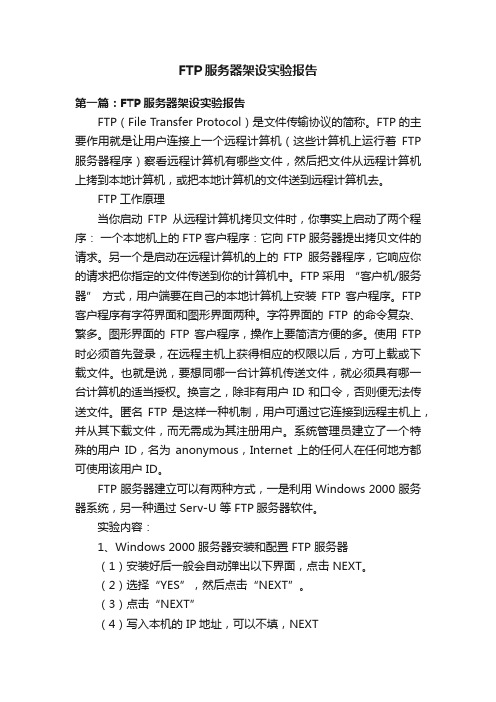
FTP服务器架设实验报告第一篇:FTP服务器架设实验报告FTP(File Transfer Protocol)是文件传输协议的简称。
FTP的主要作用就是让用户连接上一个远程计算机(这些计算机上运行着FTP 服务器程序)察看远程计算机有哪些文件,然后把文件从远程计算机上拷到本地计算机,或把本地计算机的文件送到远程计算机去。
FTP工作原理当你启动FTP从远程计算机拷贝文件时,你事实上启动了两个程序:一个本地机上的 FTP客户程序:它向 FTP服务器提出拷贝文件的请求。
另一个是启动在远程计算机的上的FTP服务器程序,它响应你的请求把你指定的文件传送到你的计算机中。
FTP采用“客户机/服务器” 方式,用户端要在自己的本地计算机上安装FTP客户程序。
FTP 客户程序有字符界面和图形界面两种。
字符界面的FTP的命令复杂、繁多。
图形界面的FTP客户程序,操作上要简洁方便的多。
使用FTP 时必须首先登录,在远程主机上获得相应的权限以后,方可上载或下载文件。
也就是说,要想同哪一台计算机传送文件,就必须具有哪一台计算机的适当授权。
换言之,除非有用户 ID 和口令,否则便无法传送文件。
匿名FTP 是这样一种机制,用户可通过它连接到远程主机上,并从其下载文件,而无需成为其注册用户。
系统管理员建立了一个特殊的用户ID,名为anonymous,Internet 上的任何人在任何地方都可使用该用户 ID。
FTP 服务器建立可以有两种方式,一是利用 Windows 2000 服务器系统,另一种通过 Serv-U 等 FTP服务器软件。
实验内容:1、Windows 2000 服务器安装和配置 FTP 服务器(1)安装好后一般会自动弹出以下界面,点击 NEXT。
(2)选择“YES”,然后点击“NEXT”。
(3)点击“NEXT”(4)写入本机的 IP地址,可以不填,NEXT(5)填写一个描述主机的名字,可以随便填写,然后点击NEXT。
FTP服务器配置实验报告
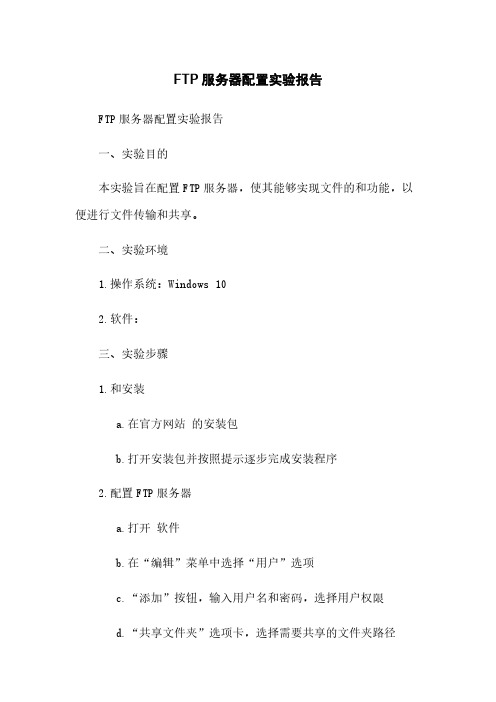
FTP服务器配置实验报告FTP服务器配置实验报告一、实验目的本实验旨在配置FTP服务器,使其能够实现文件的和功能,以便进行文件传输和共享。
二、实验环境1.操作系统:Windows 102.软件:三、实验步骤1.和安装a.在官方网站的安装包b.打开安装包并按照提示逐步完成安装程序2.配置FTP服务器a.打开软件b.在“编辑”菜单中选择“用户”选项c.“添加”按钮,输入用户名和密码,选择用户权限d.“共享文件夹”选项卡,选择需要共享的文件夹路径e.“限制”选项卡,配置用户的访问限制和配额(可选)f.重复步骤c-e,为其他用户添加配置g.“确定”按钮保存配置3.配置FTP服务器监听端口a.在“编辑”菜单中选择“设置”选项b.在“通用”选项卡中选择需要监听的端口号c.根据需要选择其他设置,如最大连接数和超时时间d.“确定”按钮保存配置4.启动FTP服务器a.在软件中,“服务器”菜单中的“启动”选项b.如果启动成功,将在软件状态栏显示“服务器已启动”信息c.如果启动失败,检查配置是否有误,并重新启动服务器5.连接到FTP服务器a.在本地计算机上打开FTP客户端软件(如)b.输入FTP服务器的IP地质、端口号、用户名和密码c.“连接”按钮,如果连接成功,即可进行文件的和操作四、实验结果与分析根据实验步骤配置FTP服务器后,成功连接到FTP服务器,并能够正常进行文件的和操作。
实验结果表明,FTP服务器配置正确,并具有文件传输和共享功能。
五、实验总结通过本次实验,我掌握了FTP服务器的配置方法,能够实现文件的和功能。
FTP服务器的使用在文件传输和共享方面具有重要意义,能够提高工作效率和数据的安全性。
附件:本文档无附件。
法律名词及注释:1.Transfer Protocol):文件传输协议,用于在计算机之间进行文件的传输和共享。
2.IP地质(Internet Protocol Address):互联网协议地质,用于标识和定位计算机网络中的设备。
计算机网络体系结构实验报告-FTP 服务安装与配置

计算机网络体系结构实验报告FTP 服务安装与配置一、实验内容使用IIS功能新建FTP站点,并对站点进行账户管理以及安全管理,同时使用另外一台机器对其进行访问二、实验目的掌握Windows Server中的IIS配置FTP服务器,同时掌握WireShake抓包工具三、实验环境3.1 实验环境服务端IP:172.23.202.3服务端系统:Windows Server 2003服务端工具:IIS管理工具客户端:172.30.154.88客户端系统:MacOS Mojave 10.14.6客户端工具:terminal终端、WireShake抓包工具、Finder3.2 网络拓扑图3.2 IIS配置FTP服务器流程四、实验原理文件传输协议(File Transfer Protocol,FTP),是用在网络上进行文件传输的一套标准协议。
它工作在应用层,使用TCP运输层传输协议,即客户和服务器建立连接需要进行三次握手的过程,同时释放连接的时候也需要进行四次挥手的过程。
FTP服务系统是典型的C/S工作模式,在网络上的两个站点进行文件传输时,要求服务器主机运行FTP服务程序,同时客户主机也应在其计算机上运行相应的FTP客户程序或者通过命令行来直接调用FTP来来进行服务。
FTP在服务器主机和客户主机之间需要建立两次连接,一个是控制连接,端口号为21,用于传出控制信息;另外一个是数据连接,端口号为20(或其他),用于数据的传送。
采用分开传送的方法大大提高了FTP的效率。
所以在建立连接时需要建立两次TCP连接。
并且每当一个文件传输结束时,数据连接将关闭,传输下一个文件时再打开,而控制连接则持续保持连接状态。
FTP协议的连接模式分为被动模式(PASV)以及主动模式(PORT)。
被动模式为服务器处于运行的状态,同时开启FTP服务系统,处于监听状态。
客户端通过FTP客户程序对其进行发起连接以及文件传输等功能。
而主动模式则与其相反,客户端处于监听状态,由服务器发起连接。
FTP服务器配置实验报告

5
页 51 共 页 5 第
ON|SEY =elbane_etriw_ridkm_nona )7( 。限权写有录目个某对户用名匿 PTF�上统系件 文在�SEY 为数参 elbane_etirw�件条个两要需还�件文传上能 要户用名匿�外数参个这了除。件文传上户用名匿许允否是制控 ON|SEY =elbane_daolpu_nona )6( 。统系 件文的器务服个整览浏户用名匿许允�ON。件文的读阅可载下户 用名匿许允只�SEY。档文的读阅可载下户用名匿许允只否是制控 ON|SEY =ylno_elbadaer_dlrow_nona )5( /ptf/rav/为值认默�项此无认默中件文置配主 。下录目此到位定被�后录登户用名匿即�录目根的户用名匿定设 =toor_nona )4( 。码密要需否是时录登户用名匿制控 ON|SEY =drowssap_nona_on )3( ptf 为值�下况情认默。名户用统系的用使户用名匿 =emanresu_ptf )2( 录登户用名匿许允否是制控 ON|SEY=elbane_suomynona )1( 户用名匿 ☆ �tseug�户用拟虚 及�resu lacol�户用地本、户用名匿�类 3 为分户用的 dptfsv 项选户用 。3 。效生都户用的有所对 项选此。无认默。位单为 s/B 以。度速输传据数大最的户用定设 eulav=etar_xam_lacol )4( 。无认默。位单为 s/B 以�度速输传据数大最的户用名匿定设 eulav=etar_xam_nona )3( 。制限不示表�0 为值认默。件软 载下程线多的类之雷迅、车快际网到响影会将置设的项选此。接
�xuniL�置配器务服 PTF
3
页 51 共 页 3 第
性能可的址地 PI 拟虚配分 性能可的户用拟虚建创 性缩伸可的好良 制限宽带 求需性全安的高常非
FTP服务器配置实验报告
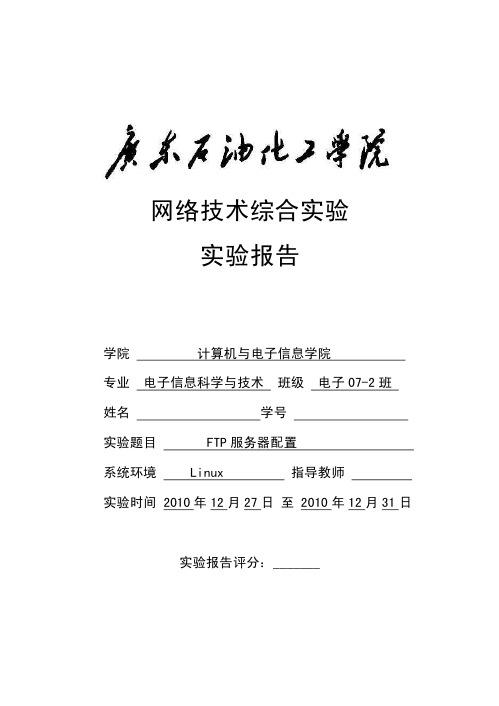
第 4 页 共 15 页
4
接。此选项的设置将会影响到网际快车、迅雷之类的多线程下载 软件。默认值为 0�表示不限制。 (3) anon_max_rate=value 设定匿名用户的最大数据传输速度�以 B/s 为单位。默认无。 (4) local_max_rate=value 设定用户的最大数据传输速度。以 B/s 为单位。默认无。此选项 对所有的用户都生效。 3。 用户选项 vsftpd 的用户分为 3 类�匿名用户、本地用户�local user�及 虚拟用户�guest� ☆ 匿名用户
(1) anonymous_enable=YES|NO 控制是否允许匿名用户登录 (2) ftp_username= 匿名用户使用的系统用户名。默认情况下�值为 ftp (3) no_anon_password= YES|NO 控制匿名用户登录时是否需要密码。 (4) anon_root= 设定匿名用户的根目录�即匿名用户登录后�被定位到此目录下。 主配置文件中默认无此项�默认值为/var/ftp/ (5) anon_world_readable_only= YES|NO 控制是否只允许匿名用户下载可阅读的文档。YES�只允许匿名用 户下载可阅读的文件。NO�允许匿名用户浏览整个服务器的文件 系统。 (6) anon_upload_enable= YES|NO 控制是否允许匿名用户上传文件。除了这个参数外�匿名用户要 能上传文件�还需要两个条件�write_enable 参数为 YES�在文 件系统上�FTP 匿名用户对某个目录有写权限。 (7) anon_mkdir_wirte_enable= YES|NO
三、 服务软件采用说明 vsftpd 是 UNIX 类操作系统上运行的服务器名称�它的名字代表 “very secure FTP daemon”�安全性是其设计与开发的一个重 要目标。它可运行在 Linux、Solaris 等系统中�支持很多其他的 FTP 服务器不支持的特征�
- 1、下载文档前请自行甄别文档内容的完整性,平台不提供额外的编辑、内容补充、找答案等附加服务。
- 2、"仅部分预览"的文档,不可在线预览部分如存在完整性等问题,可反馈申请退款(可完整预览的文档不适用该条件!)。
- 3、如文档侵犯您的权益,请联系客服反馈,我们会尽快为您处理(人工客服工作时间:9:00-18:30)。
实验报告
课程名称计算机网络基础实验项目 FTP服务器的配置
专业班级 0906603 姓名学号 27 指导教师陈伟宏老师成绩日期2011.11.12 一、实验目的
掌握如何在局域网内配置FTP服务器。
二、实验设备和环境
局域网内多台个人计算机、Windows 2003操作系统。
三、实验内容
1、安装IIS或Serv-U;
2、配置及管理FTP服务器;
3、使用FTP服务。
四、实验过程
1、安装IIS V5.1 for 2003 截图如下:
点“详细信息”
选择Internet 信息服务(IIS),点详细信息.再选择“文件传输协议(FTP)服务”
2、FTP服务器的配置
启动IIS信息管理:控制面板——管理工具——IIS信息管理,选择FTP站点。
右键新建FTP站点。
3.右击FTP站点的默认FTP站点的属性设置主目录F:\学习资料
4、设置安全账户为只允许匿名连接
5、测试本地ftp站点:在浏览器中输入ftp://192.168.137.3访问结果如下:
五、实验心得
这次试验为FTP服务器的配置。
总的来说,由于上次已经做过web服务器的配置,而ftp的配置跟它大致相同,所以过程相对来说还是比较顺利,出现的问题也不多。
不过在实验过程中,自己只是按照老师的《FTP服务器的配置示例》一步步去做,实验虽然很成功地完成了,但在实验过程中我感觉自己并没有完全的、真正的“消化”理解好其中的含义,于是又反复地理解了一下各个步骤的原理。
通过这次实验理解了FTP服务器的工作基本原理,以及匿名访问和非匿名访问的一些相关设置,文件具有长传和下载的权限,对文件安全性的控制等等。
同时,也让我又学会了一种传送文件的新方法:只需要通过构建局域网,然后通过FTP就可以实现资源共享啦。
感觉非常有用。
能把知识用到实处才是真正的学好了知识,这也是我们做实验的真正目的。
以后我会继续努力提高自己的动手操作能力,把知识付诸于实践,同时在实践中更加深刻地理解知识。
